
Microsoft Office enregistre les métadonnées masquées dans vos documents Office, y compris depuis combien de temps vous travaillez dessus, le nom de toutes les personnes qui ont travaillé sur le document, la date de création du document et même les versions précédentes du document.
Avant de publier des documents Office publiquement ou de les envoyer à quelqu'un, vous voudrez probablement vérifier quelles informations masquées le document contient et supprimer les données sensibles. Ces métadonnées peuvent porter atteinte à votre vie privée ou être potentiellement embarrassantes.
Afficher et supprimer les données masquées
Sur Bureau 2013 ou Office 2010, cliquez sur le menu Fichier, cliquez sur Info et l'outil Inspecter le document sera au premier plan, vous informant des informations potentiellement sensibles que le document contient. Ces informations sont plus évidentes que dans les anciennes versions d'Office, mais elles sont toujours faciles à manquer si vous ne savez pas qu'Office ajoute ces données sensibles à vos documents.
Sur Office 2007, cliquez sur le bouton Office orb sur le ruban, pointez sur Préparer et cliquez sur Inspecter le document.
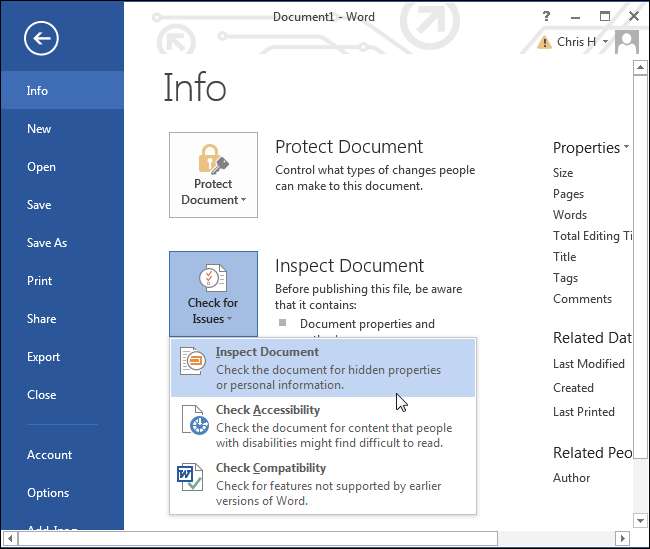
Pour afficher les métadonnées masquées dans le document, cliquez sur le bouton Rechercher les problèmes, cliquez sur Inspecter le document et choisissez les types de métadonnées pour lesquels vous souhaitez examiner le document. Vous pouvez simplement laisser toutes les options sélectionnées pour examiner le document pour tous les types de métadonnées.
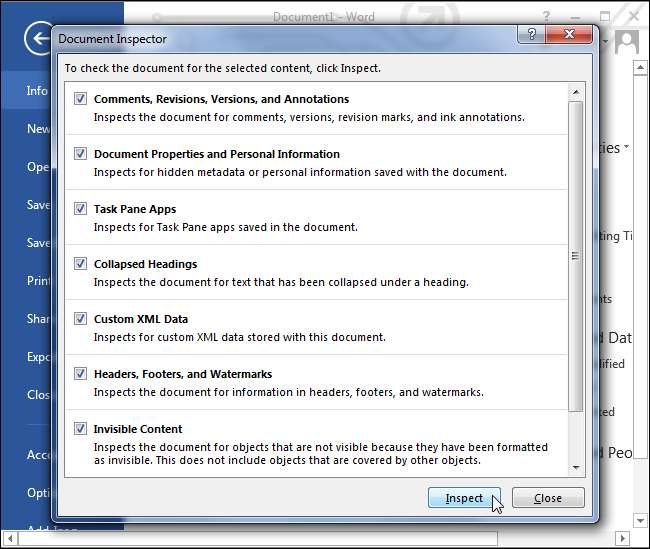
Cliquez sur Inspecter et Office examinera le document pour les métadonnées. Cliquez sur le bouton Supprimer tout en regard d'un type de métadonnées pour le supprimer.
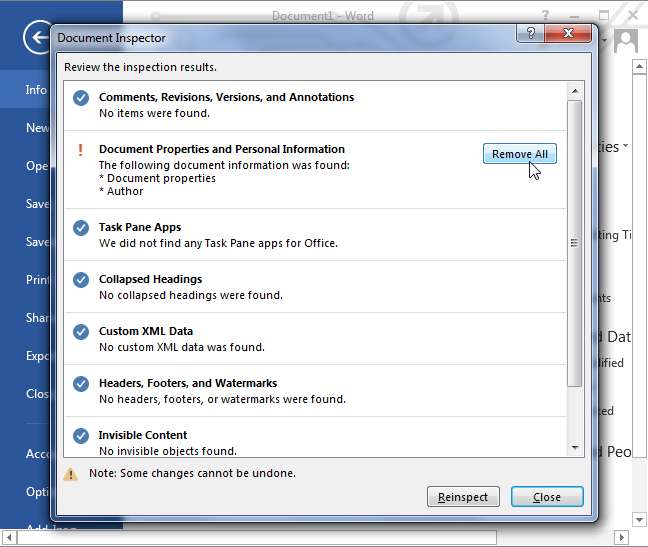
Notez que vous ne pourrez pas récupérer la plupart de ces métadonnées après les avoir supprimées. Pour cette raison, Microsoft recommande de créer une nouvelle copie du document (utilisez la fonctionnalité Enregistrer sous) avant de supprimer les métadonnées et de publier le document. Vous aurez alors une copie du document avec les métadonnées. Bien sûr, si vous ne voulez pas du tout de ces métadonnées, vous pouvez simplement les supprimer sans vous soucier de conserver une copie.
Quel type de métadonnées Office enregistre-t-il?
Office enregistre les propriétés du document, y compris des détails tels que l'auteur, le sujet, le titre, la date à laquelle vous avez créé un document, la date de sa dernière modification et combien de temps vous avez passé à travailler sur le document . Ces propriétés contiendront également le nom de tout modèle que vous avez utilisé lors de la création du document, les en-têtes d'e-mail et d'autres informations connexes. Cela peut être embarrassant - par exemple, vous pouvez envoyer un rapport TPS à votre patron et dire que vous avez passé toute la journée à travailler seul. Mais les métadonnées pourraient révéler que vous n'avez travaillé sur le rapport TPS que pendant quelques minutes, collaboré avec d'autres personnes et que vous avez utilisé un modèle nommé «Modèle de rapport TPS inutile» lors de sa création. Pire encore, il y a d'autres implications en matière de confidentialité ici - vous souhaiterez peut-être publier un document sur le Web sans que votre nom ne lui soit associé, mais votre nom apparaîtra par défaut dans les propriétés du document.
Les en-têtes, pieds de page, filigrane et texte mis en forme sous forme de texte masqué peuvent également être inclus, mais n'apparaîtront pas si vous parcourez rapidement le document. L'outil vous indique si votre document contient ces informations.
Si vous avez collaboré avec d'autres personnes lors de la rédaction du document, il contiendra encore plus de données. Les métadonnées afficheront les noms de toutes les personnes qui ont travaillé sur le document, ainsi que tous les commentaires, marques de révision, annotations manuscrites et versions précédentes du document. Si vous publiez un document sur lequel vous avez travaillé, vous souhaiterez probablement supprimer toutes ces données plutôt que de les partager.
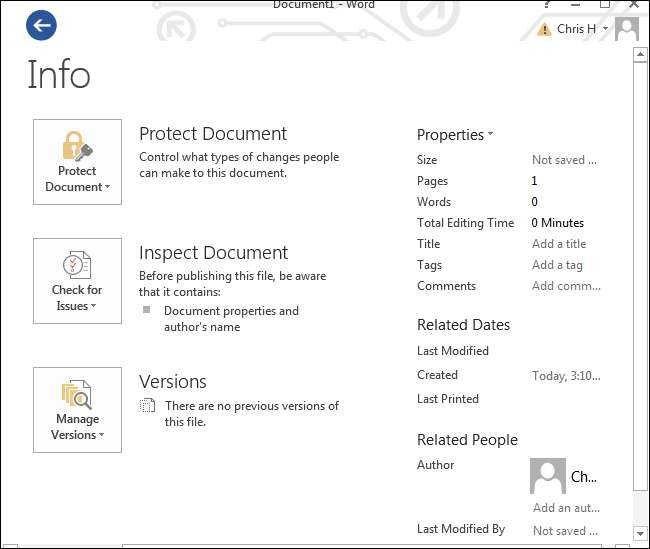
Comment empêcher Office d'enregistrer des métadonnées
Malheureusement, vous devrez utiliser l'outil Inspecteur de document pour supprimer les données sensibles de chaque document avant de le publier ou de le partager avec quelqu'un. Il n’existe pas de moyen intégré de supprimer ces informations de plusieurs documents à la fois, ni de paramètre à l’échelle de l’Office pour empêcher Office d’appliquer ces données aux documents.
Toutefois, vous pouvez demander à Office de supprimer automatiquement les métadonnées chaque fois que vous enregistrez un fichier. Vous devez appliquer ce paramètre à chaque document que vous utilisez. Il s’agit d’un paramètre spécifique au document et non d’un paramètre à l’échelle du système.
Pour empêcher Office d'enregistrer les métadonnées avec vos documents, cliquez sur le menu Fichier, cliquez sur Options et sélectionnez la catégorie Centre de gestion de la confidentialité. Cliquez sur le bouton Paramètres du Centre de gestion de la confidentialité et sélectionnez Options de confidentialité. Activez l'option «Supprimer les informations personnelles des propriétés du fichier lors de l'enregistrement». S'il apparaît en grisé, cliquez sur le bouton Inspecteur de document ci-dessous, exécutez l'inspecteur de document et supprimez toutes les informations personnelles du document. Vous devriez alors pouvoir cocher la case.
N'oubliez pas que vous devrez modifier cette option pour chaque document séparément.
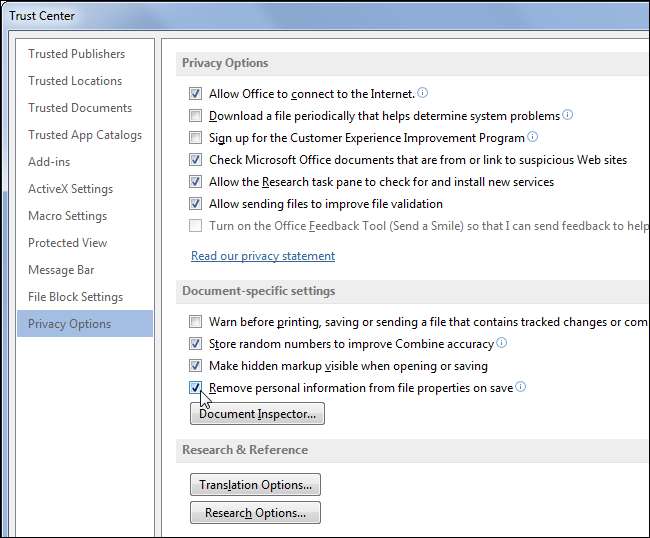
Ces informations peuvent être utiles, et certaines d'entre elles sont même cruciales pour la collaboration ou pour les entreprises pour savoir qui a travaillé sur un document. Mais au moment de publier le document, vous souhaiterez probablement supprimer ces métadonnées.






